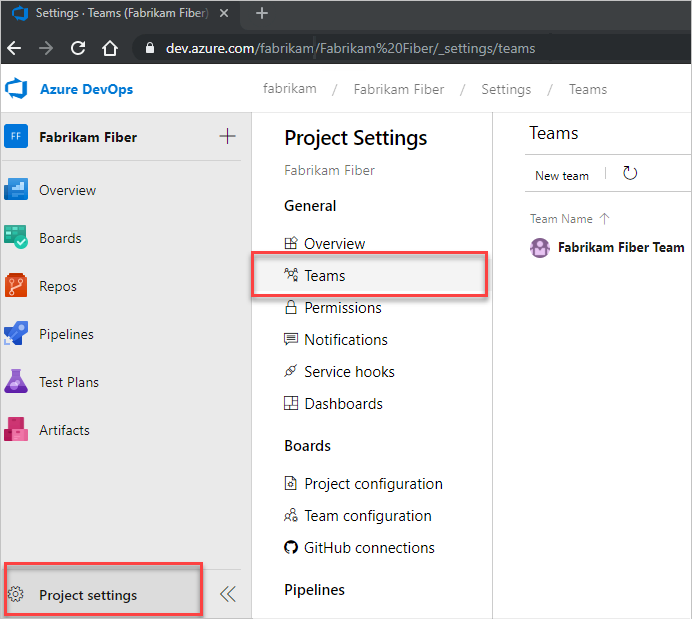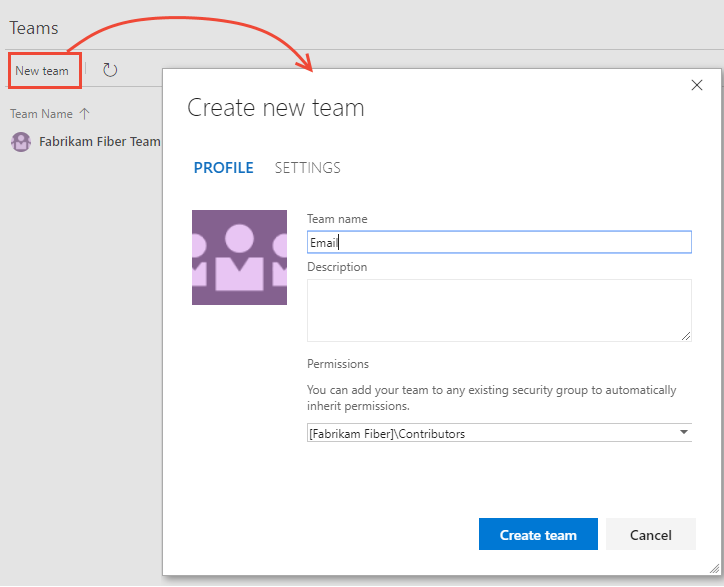创建或添加团队
Azure DevOps Services | Azure DevOps Server 2022 - Azure DevOps Server 2019
本文介绍如何创建新团队、添加成员、配置团队设置,以及如何遵循 Azure DevOps 中团队管理的最佳做法。
随着组织的发展,添加团队来管理特定产品、服务或功能区域。 为团队配备管理积压工作、计划冲刺、配置仪表板、定义警报和设置团队收藏夹的工具。
每个新项目都包含一个默认团队,该团队以项目命名,你可以根据需要重命名或重新分配。
若要在缩放团队时保持敏捷做法,请查看 缩放敏捷到大型团队。 有关团队可配置工具的详细信息,请参阅 关于团队和敏捷工具。
注意
本文介绍如何将团队或团队成员添加到 Azure DevOps 项目。 有关 Microsoft Teams 或将其与 Azure Boards 集成的信息,请参阅 欢迎Microsoft Teams 或在 Microsoft Teams 中使用 Azure Boards 应用。
若要在团队之间移动工作项,请参阅将 工作项从一个团队移到另一个团队。
先决条件
| 类别 | 要求 |
|---|---|
| 权限 | - 项目管理员安全组的成员。 - 若要将成员添加到团队或更改其配置,请成为 团队管理员 或 项目管理员 组的成员。 |
| 工具 | 使用 Azure CLI 命令:Azure DevOps CLI。 |
创建团队并添加团队成员
若要创建团队,请执行以下步骤。
注意
创建团队时,可以自动生成 区域路径 作为主项目的子节点。 若要建立分层团队结构,请先在项目级别定义 区域路径 ,然后创建团队,并将相应的 区域路径 分配给每个团队。 有关详细信息,请参阅配置团队层次结构。
注意
若要启用用于管理团队的新用户界面,请通过预览功能工具启用“新建 Teams 页面”。 若要了解如何操作,请参阅 管理或启用功能。
- 登录组织 (
https://dev.azure.com/{Your_Organization})。 - 选择“项目设置>Teams”。
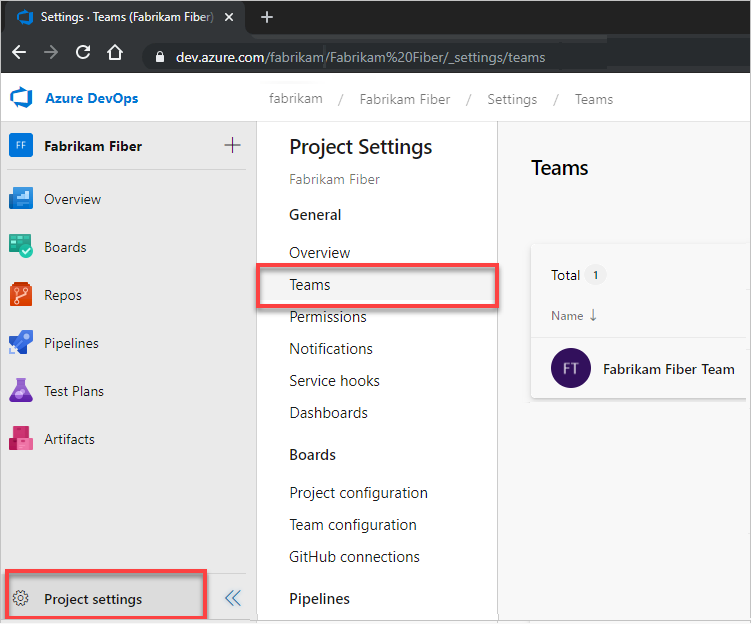
选择“ 新建团队”。

输入要分配给团队的团队名称和项目成员的名称。 (可选)输入说明。 至少添加一个名称作为团队 管理员。 选择“ 创建具有团队名称的区域路径”,或将其保留为未选中状态,并在创建团队后为其分配 区域路径 。 可以选择现有区域路径,或此时添加新区域路径。

注意
请考虑将一个或多个用户添加为团队管理员。 团队管理员具有添加团队成员和配置所有团队设置(包括积压工作、板和任务板)的必要权限。 有关详细信息,请参阅管理和配置团队工具。
准备就绪后,选择“创建”。
选择团队以添加团队映像,或配置其他团队元素。
选择 “设置” 以上传图像、更改团队名称、添加团队管理员或删除团队。

选择“保存”。
选择 “迭代”和“区域 ”以 设置团队要使用的区域路径 和 迭代路径 。

有关详细信息,请参阅以下文章:
选择“当前 UI”选项卡。新的 Teams 页面 UI 仅适用于 Azure DevOps Services。
创建团队后,会自动配置以下项目:
- 包含分配给团队的成员的团队名称的安全组, 例如 [Fabrikam Fiber]\Production Planning。 可以使用此名称筛选查询或 @mention 团队的所有成员。
- 分配给团队的默认通知。 有关详细信息,请参阅 管理团队、项目或组织的通知。
- 分配给团队的默认仪表板,名为 “概述 ”。 若要配置仪表板,请参阅 向仪表板添加小组件。
重要
配置 团队使用的区域路径 和 迭代路径 对于许多 Azure 开发板工具至关重要,例如积压工作、板、冲刺和交付计划。 在设置团队的默认区域路径之前,团队工具不可用。 首先为项目配置区域路径 和 迭代路径 ,然后由团队分配或选择。
如果要从一个团队移动到两个或更多个团队,可能需要查看和修改 分配给默认项目团队的区域路径 。
若要配置其他团队功能,请参阅 “管理团队”和“配置团队工具”。
设置默认项目团队
每个项目都有一个分配的默认团队。 可以使用以下过程更改将哪个项目分配为默认值。
打开 项目设置 > Teams ,如上一部分所示。
为想要指定为默认值的团队选择
 “更多”选项,然后选择“将团队设置为项目默认值”。
“更多”选项,然后选择“将团队设置为项目默认值”。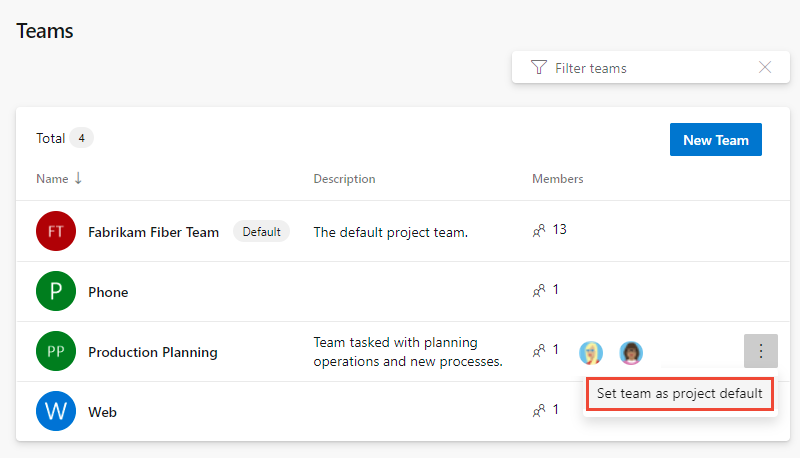
选择“ 当前 UI ”选项卡。新的 Teams 页面 UI 仅适用于 Azure DevOps Services。
使用 Azure CLI 列出团队
可以使用 Azure DevOps 团队列表列出团队。 若要了解如何列出团队成员,请参阅 将用户添加到团队或项目,列出团队成员。
az devops team list [--project]
[--skip]
[--top]
提示
如果未指定 顶级 数字,则返回 100 个团队。 若要列出项目中的所有团队,请为 顶部 指定一个数字,该数字大于定义的当前团队数。
参数
- 项目:可选。 项目的名称或 ID。 示例:--project“Fabrikam Fiber”。可以使用 .. 配置默认项目
az devops configure -d project=NAME_OR_ID。 如果未配置为默认或通过 git 配置进行选取,则为必需。 - skip:可选。 要跳过的团队数。
- top:可选。 要返回的最大团队数。
示例
例如,以下命令返回 Fabrikam Fiber 项目中定义的 11 个团队。 有关添加输出格式,请参阅 Azure CLI 命令的输出格式。
为每个团队分配一个唯一 ID。
az devops team list --project "Fabrikam Fiber" --output table
下表输出提供有关团队定义的每个属性的信息。
ID Name Description
------------------------------------ ------------------ ----------------------------------------------------------------------------
7f099146-29a2-4798-9949-77c9f5f79653 Account Management Management team focused on creating and maintaining customer services
2017b37a-486b-4222-ac84-b8b9eefa540e Customer Profile Feature team focused on securing account data
a90cd8f0-8e0d-42d6-aeb2-13442b826730 Email Feature team delivering email apps
a48cb46f-7366-4f4b-baf5-b3632398ed1e Fabrikam Team The default project team. Was Fabrikam Fiber Team
e42fccbc-d96f-4c98-8168-7a85ecede548 Internet Feature team developing web apps
b70aa504-33b4-4d17-a85d-0fbf4829a154 Phone Feature team delivering phone apps
43e6bd2e-696f-492c-bbf7-9cde9cd420ea Service Delivery Management team responsible for ensure high performance delivery of services
8920d2ec-eed1-4792-8934-82a57abce7c2 Service Status Feature team focused on monitoring and addressing service issues
9c676c8c-1910-4f73-b7b9-a946b5c551ae Shopping Cart Feature team managing shopping cart apps
64b86488-e105-4901-ba43-ffd48137bb93 TV Feature team developing TV apps
cda2b9b0-0335-4a0d-8bd0-67611d64ce9d Voice Feature team focused on voice communications
授予团队成员权限
要让团队自主工作,请向他们授予他们默认情况下没有的权限。 建议的任务包括向团队管理员或团队提供以下权限:
有关为选择用户设置权限和访问权限的详细信息,请参阅 设置工作跟踪的权限和访问权限。
如果部署与 SQL Server 报表集成,则需要 向团队成员授予查看或创建 SQL Server 报表的权限。
后续步骤
相关文章
REST API 资源